Il primo plugin che andremo ad installare è il plugin che ti permetterà di gestire con estrema facilità… tutti gli altri plugin!
Lo trovi nella cartella tools degli script lua.
Si tratta dello Script Manager
Copia il file script_manager.lua in $HOME/.config/darktable/lua/tools/
Apri quindi il file di testo $HOME/.config/darktable/luarc e inserisci questa istruzione
require “tools/script_manager”
In questo modo, all’avvio di darktable, verrà richiamato anche lo Script Manager che troverai in modalità Tavolo Luminoso nella colonna di sinistra in fondo al tuo schermo.
Come per ogni altro modulo anche Script Manager si presenterà compresso (vedrai solo il titolo) ma basterà fare click sulla freccia per espanderlo.
Il modulo e il suo utilizzo sono semplicissimi, vediamolo.
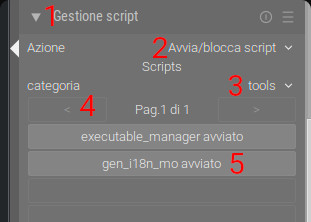
- Click sulla freccia per espandere/nascondere i parametri del modulo
- Scegli la modalità da utilizzare (configura, aggiorna o gestisci)
- Seleziona la cartella con i moduli da gestire
- Se i moduli sono tanti potresti aver bisogno del paginatore per vederli tutti
- Click sul nome del modulo per attivarlo/disattivarlo
Molto semplice, non trovi?
I due moduli che vedi nell’immagine qui sopra sono quelli che andremo ad installare subito dopo e che ci serviranno prima dell’installazione del moduli operativi veri e propri.
Come promesso trovi qui sotto (alla fine dell’articolo) una copia del modulo Script Manager e il relativo file di traduzione italiano.
Possiamo procedere con l’installazione del prossimo modulo: il Gestore dei File di Traduzione
Vuoi essere il primo a lasciare un commento? Ne sarei felice!